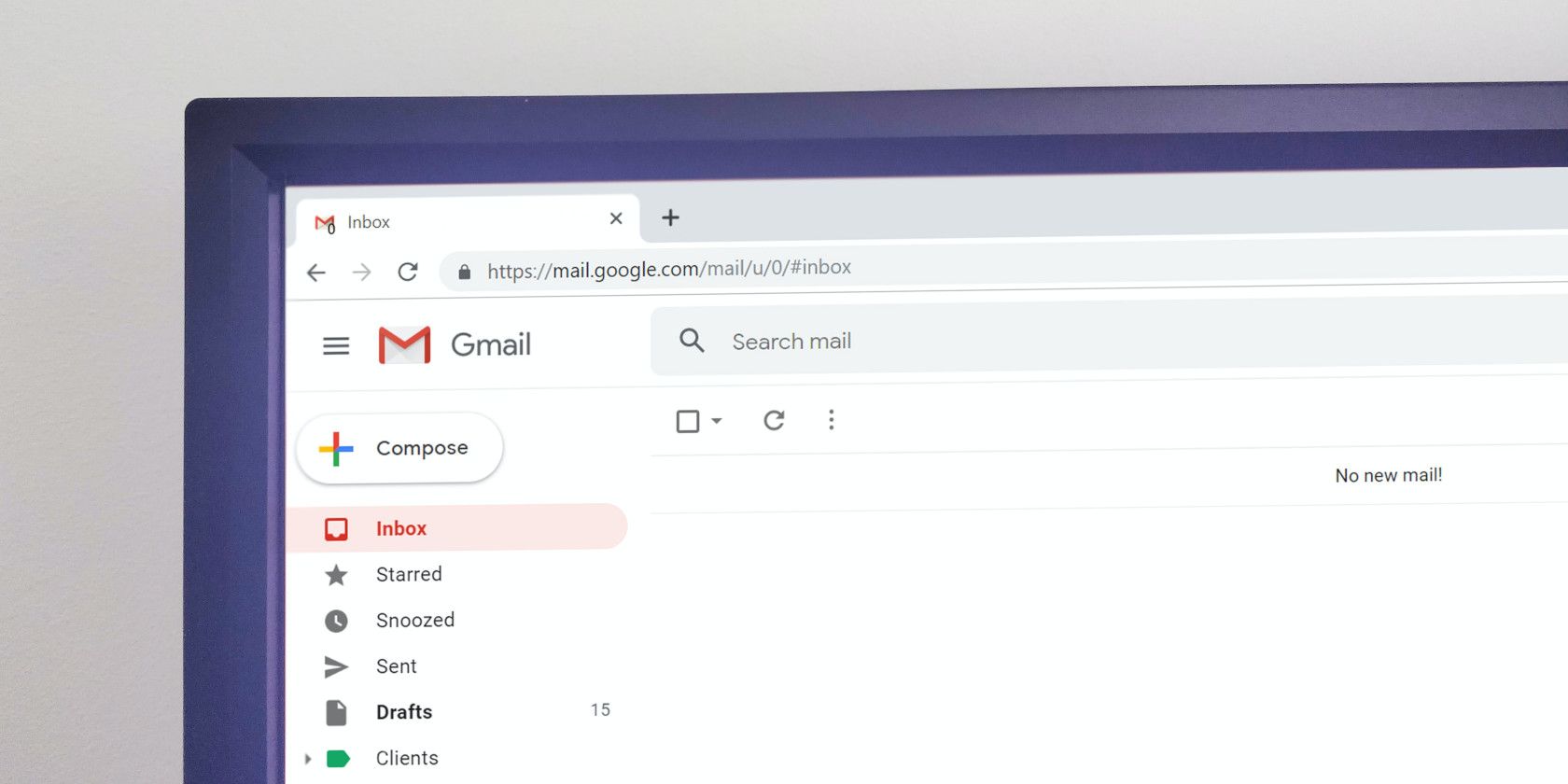برای بازیابی حساب جیمیل، ممکن است لازم باشد تاریخ دقیق ایجاد حساب خود را بدانید. یاد بگیرید که چگونه آن را پیدا کنید!
آیا می خواهید بدانید اکانت جیمیل شما چند ساله است؟ دانستن تاریخی که حساب جیمیل خود را ایجاد کردید می تواند در صورتی که مجبور شوید فرآیند بازیابی حساب جیمیل را طی کنید بسیار مفید است. همچنین جالب است بدانید چه مدت اکانت جیمیل خود را دارید!
در اینجا نحوه پیدا کردن تاریخ دقیق ایجاد اکانت جیمیل خود آورده شده است.
1. ایمیل خوش آمدگویی را پیدا کنید
هنگامی که برای اولین بار حساب جیمیل خود را ایجاد می کنید، Google قدیمی دوستانه برای شما یک ایمیل خوش آمد می فرستد. محتویات دقیق آن ایمیل از زمانی که این سرویس به صورت بتا در سال 2004 شروع به کار کرد، تغییر کرده است.
برای پیدا کردن ایمیل خوشآمدگویی، از منوی سمت چپ به پوشه All Mail بروید (برای دیدن آن، ممکن است لازم باشد روی More کلیک کنید تا پوشهها را بزرگ کنید.) در بالا سمت راست، نشانگر را روی صفحهبندی ببرید و روی Oldest کلیک کنید.
با این کار ایمیلی که برای اولین بار دریافت کرده اید در بالای صفحه قرار می گیرد. با این حال، اگر ایمیل های غیر جیمیل را از قبل از سال 2004 به صندوق ورودی خود وارد کرده باشید، ایمیل خوش آمدگویی در بالای صفحه قرار نخواهد گرفت. همچنین اگر همه ایمیل های خود را نگه نداشته باشید، وجود نخواهد داشت.
یک روش جایگزین برای یافتن ایمیل، جستجوی عبارت “welcome”، “Gmail team”، “gmail-noreply@google.com”، یا “googlecommunityteam-noreply@google.com” است.
به عنوان برشی از تاریخ، اولین ایمیل خوش آمدگویی با چه چیزی باز شد:
اول از همه، خوش آمدید و از اینکه موافقت کردید به ما کمک کنید تا Gmail را آزمایش کنیم، سپاسگزاریم. تا به حال احتمالاً راه های کلیدی تفاوت جیمیل با سرویس های پست الکترونیکی سنتی را می دانید. جستجو به جای تشکیل پرونده یک گیگابایت فضای ذخیره سازی رایگان. پیام هایی که در متن به عنوان مکالمه نمایش داده می شوند.
اگر دیگر ایمیل خوش آمدگویی ندارید، موارد ارسالی خود را بررسی کنید—ممکن است در روزی که حساب جیمیل خود را ایجاد کرده اید ایمیلی برای شخصی ارسال کرده باشید.
2. تنظیمات POP خود را بررسی کنید
این یک مورد غیرمنتظره است، اما تنظیمات POP شما ممکن است تاریخ ایجاد حساب Gmail خود را نشان دهد.
برای دسترسی به آن، روی نماد چرخ دنده در بالا سمت راست کلیک کنید، گزینه See all settings را انتخاب کنید، سپس برگه Forwarding and POP/IMAP را انتخاب کنید. اگر علاقه مند هستید، مقاله ما را در مورد معنای POP و IMAP ببینید.
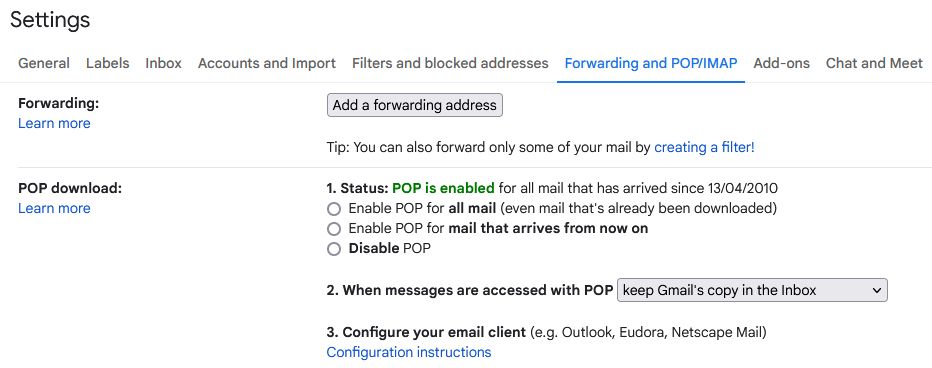
در بخش دانلود POP، به خط وضعیت نگاه کنید. اگر خوش شانس باشید موارد زیر را خواهید دید:
1. وضعیت: POP برای همه نامه هایی که از [DATE] وارد شده اند فعال است.
با این حال، اگر تا به حال تنظیمات POP خود را تغییر داده باشید، تاریخی که حساب Gmail خود را ایجاد کرده اید نشان داده نخواهد شد. همچنین اگر از حساب سازمانی استفاده می کنید که ممکن است تنظیمات را از قبل پیکربندی کرده باشد، نشان داده نمی شود.
3. Google Takeout را امتحان کنید
Google Takeout سرویسی است که می توانید از آن برای صادر کردن داده های Google خود به فرمت های مختلف استفاده کنید. حتی به شما امکان می دهد داده های Gmail MBOX خود را دانلود کنید، که برای ایجاد یک پشتیبان ایمیل آفلاین مفید است.
زمانی که Google+ وجود داشت، میتوانید دادههای آن را از Google Takeout صادر کنید تا متوجه شوید که چه زمانی حساب Gmail شما ساخته شده است. با این حال، این دیگر امکان پذیر نیست.
با این اوصاف، اگر به تاریخ دقیق ایجاد حساب نیاز ندارید و از یک ایده تقریبی راضی هستید، Google Takeout ممکن است همچنان مفید باشد – اگرچه به جستجوی دستی نیاز دارد.
میتوانید تمام دادههای Google خود را از سرویسهایی مانند Chrome، Drive، و YouTube صادر کنید و سپس اولین مُهر زمانی فعالیت را پیدا کنید. باز هم، این لزوماً تاریخ دقیقی را به شما نمی دهد، اما می تواند به شما کمک کند تا پارکینگ را انتخاب کنید.
4. API Google Drive را پرس و جو کنید
Google یک Drive API ارائه می دهد که توسعه دهندگان می توانند از آن برای تعامل با Google Drive استفاده کنند. می توانید از این API پرس و جو کنید تا متوجه شوید چه زمانی حساب Google Drive شما ایجاد شده است. به احتمال زیاد این همان تاریخی است که Gmail شما ایجاد شد. هر چند این یک قطعیت نیست، بنابراین آن را به عنوان انجیل نگیرید.
ابتدا با استفاده از این لینک از Drive API دیدن کنید. این فیلدهای لازم برای پرس و جو را از قبل پر می کند. روی اجرا کلیک کنید، سپس اکانت گوگلی را که می خواهید تاریخ ایجاد آن را پیدا کنید، انتخاب کنید. برای اجازه دادن به Google APIs Explorer برای دسترسی به حساب شما روی Allow کلیک کنید.
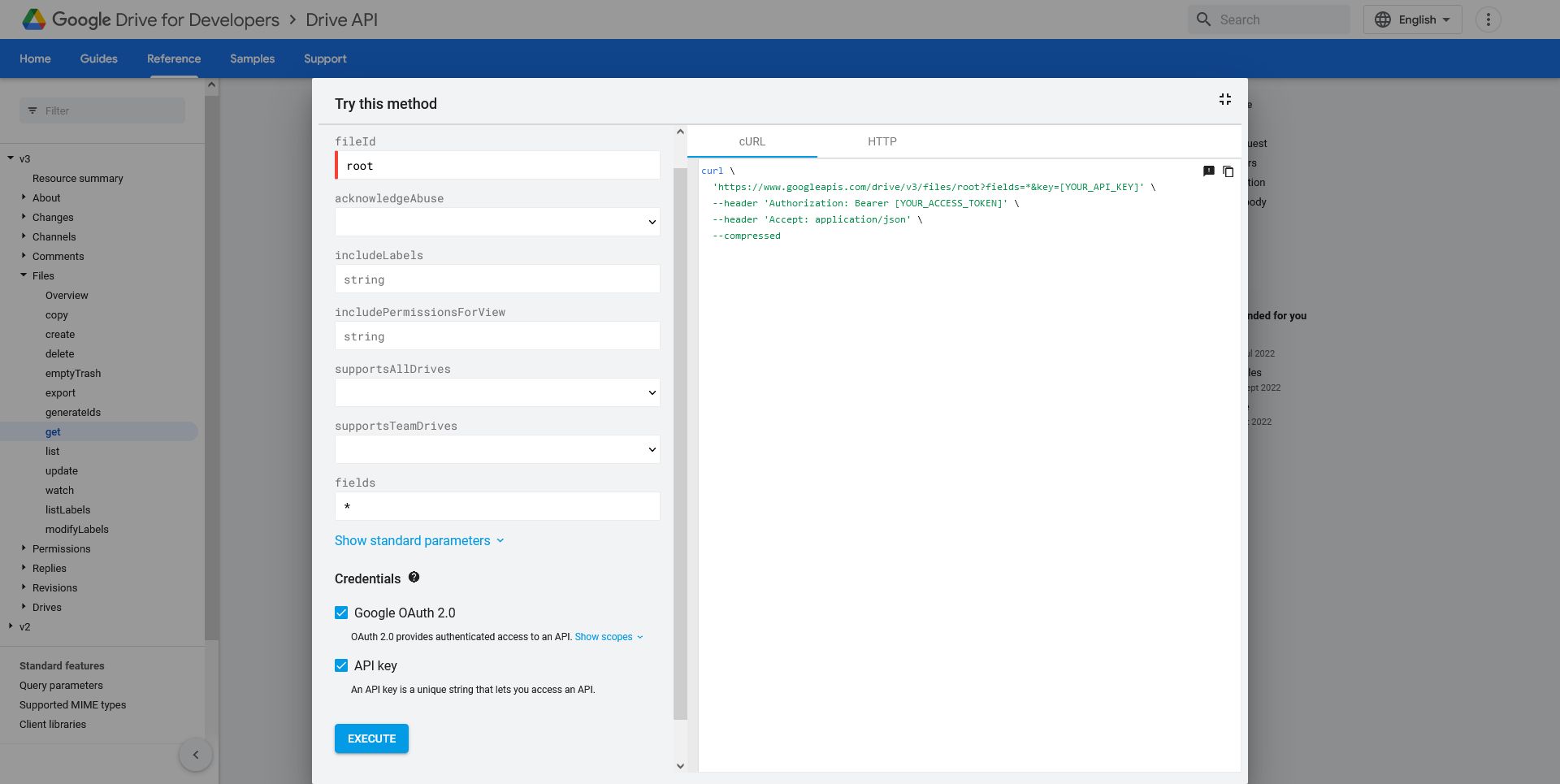
بازگشت به صفحه Drive API، سمت راست پایین پنجره باید با پرس و جو API پر شود. در برگه application/json، خطی را که با “createdTime” شروع می شود، پیدا کنید. این تاریخ ایجاد حساب Drive شما را در قالب سال/ماه/تاریخ نشان میدهد.
برای حذف Google APIs Explorer از حساب خود پس از اتمام:
- به حساب Google خود بروید و از منوی سمت چپ گزینه Security را انتخاب کنید.
- در زیر اتصالات شما به برنامهها و سرویسهای شخص ثالث، روی مشاهده همه اتصالات کلیک کنید.
- Google APIs Explorer را انتخاب کنید.
- حذف تمام اتصالاتی که با Google APIs Explorer دارید را انتخاب کنید.
- تأیید را انتخاب کنید.
اکانت جیمیل شما چند ساله است؟
امیدواریم توانسته باشید از عمر حساب جیمیل خود مطلع شده باشید. اگر نه، بیایید امیدوار باشیم که گوگل در نهایت آن اطلاعات را در حساب های ما ارائه دهد.
اگر حساب جیمیل شما قدیمی است، ممکن است از آدرس ایمیلی که انتخاب کرده اید پشیمان شوید. نترسید – می توانید یک حساب Google جدید ایجاد کنید و سپس همه چیز را منتقل کنید.